word里面表格无法调整行间距解决方法 word表格行间距调整困难的解决方法
更新时间:2023-08-31 12:34:31作者:jiang
word里面表格无法调整行间距解决方法,在使用Word编写文件时,我们常常会遇到表格无法调整行间距的问题,表格在排版中起到了重要的作用,由于Word的限制,调整表格的行间距却成为了一项困难的任务。我们仍然可以通过一些方法来解决这个问题。接下来我将介绍一些解决Word表格行间距调整困难的方法,帮助您更好地排版和编辑文档。
具体方法:
1、首先我们发现自己的word表格内行间距较大。
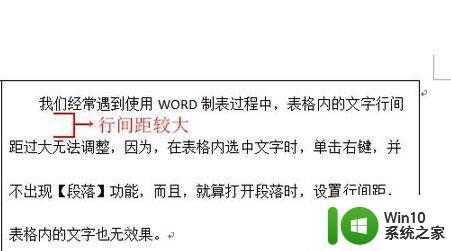
2、接着选中想要修改的文字,右键它,查看右键菜单里有没有“段落”,如果有就点开。
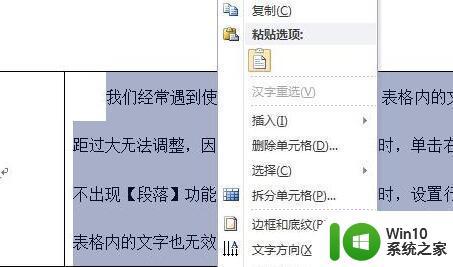
3、如果没有,那么进入上方“页面布局”,点击行间距右下角的小按钮,如图所示。
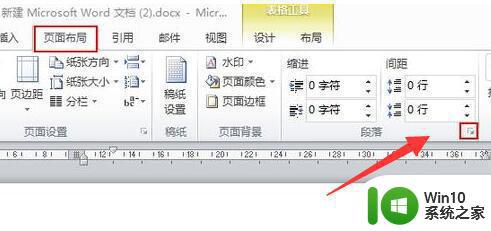
4、打开后,取消勾选“如果定义了文档网格,则对齐到网格”选项。
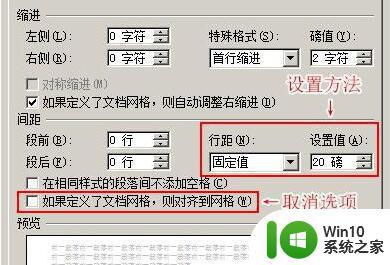
5、然后修改行间距并“确定”保存就可以完成表格内行间距调整了。

以上是Word中调整表格行间距的解决方法,如果您遇到此类问题,可以按照本文方法解决,希望对您有所帮助。
word里面表格无法调整行间距解决方法 word表格行间距调整困难的解决方法相关教程
- word表格文字间距怎么调整 word表格字间距调整技巧
- word表格中文字间距怎么调整 Word表格文字行间距和字间距调整技巧
- word表格行间距怎么缩小 怎样在WORD表格中缩小行间距
- word行间距在哪里调整 word调整行间距怎么弄
- word调整行间距的步骤 word行间距设置方法
- wps表格间距 wps表格列间距调整
- word里表格超过页边距 表格超出页边距如何调整
- word中表格行高调整不了解决方法 word表格无法调整行高怎么办
- word调整字间距设置方法 字间距调整方法
- word文档里表格的行高怎么调整 Word表格行高如何修改
- word文档字体间距怎么调整 Word文档怎样调整文字间距
- word字间距调整方法 word文档字间距修改教程
- U盘装机提示Error 15:File Not Found怎么解决 U盘装机Error 15怎么解决
- 无线网络手机能连上电脑连不上怎么办 无线网络手机连接电脑失败怎么解决
- 酷我音乐电脑版怎么取消边听歌变缓存 酷我音乐电脑版取消边听歌功能步骤
- 设置电脑ip提示出现了一个意外怎么解决 电脑IP设置出现意外怎么办
电脑教程推荐
- 1 w8系统运行程序提示msg:xxxx.exe–无法找到入口的解决方法 w8系统无法找到入口程序解决方法
- 2 雷电模拟器游戏中心打不开一直加载中怎么解决 雷电模拟器游戏中心无法打开怎么办
- 3 如何使用disk genius调整分区大小c盘 Disk Genius如何调整C盘分区大小
- 4 清除xp系统操作记录保护隐私安全的方法 如何清除Windows XP系统中的操作记录以保护隐私安全
- 5 u盘需要提供管理员权限才能复制到文件夹怎么办 u盘复制文件夹需要管理员权限
- 6 华硕P8H61-M PLUS主板bios设置u盘启动的步骤图解 华硕P8H61-M PLUS主板bios设置u盘启动方法步骤图解
- 7 无法打开这个应用请与你的系统管理员联系怎么办 应用打不开怎么处理
- 8 华擎主板设置bios的方法 华擎主板bios设置教程
- 9 笔记本无法正常启动您的电脑oxc0000001修复方法 笔记本电脑启动错误oxc0000001解决方法
- 10 U盘盘符不显示时打开U盘的技巧 U盘插入电脑后没反应怎么办
win10系统推荐
- 1 萝卜家园ghost win10 32位安装稳定版下载v2023.12
- 2 电脑公司ghost win10 64位专业免激活版v2023.12
- 3 番茄家园ghost win10 32位旗舰破解版v2023.12
- 4 索尼笔记本ghost win10 64位原版正式版v2023.12
- 5 系统之家ghost win10 64位u盘家庭版v2023.12
- 6 电脑公司ghost win10 64位官方破解版v2023.12
- 7 系统之家windows10 64位原版安装版v2023.12
- 8 深度技术ghost win10 64位极速稳定版v2023.12
- 9 雨林木风ghost win10 64位专业旗舰版v2023.12
- 10 电脑公司ghost win10 32位正式装机版v2023.12